Для настройки загрузки данных из тарификатора в 1С Отель в первую очередь необходимо:
- Установить драйверы, входящие в поставку АТС.
- Подключить АТС к компьютеру при помощи входящего в комплект кабеля.
- Включить в АТС «Интерфейс с PMS» (стандартная функция АТС, возможно требующая установки дополнительной платы или модуля).
- Установить на компьютер тарификатор WinTariff.
- Настроить связь тарификатора с АТС.
В программе 1С Отель необходимо :
1. Присвоить номерному фонду номера телефонов, которые за ними закреплены в гостинице. Для этого необходимо пройти в справочник «Телефонные номера» (Номерной фонд->Справочники->Настройки->Телефонные номера).
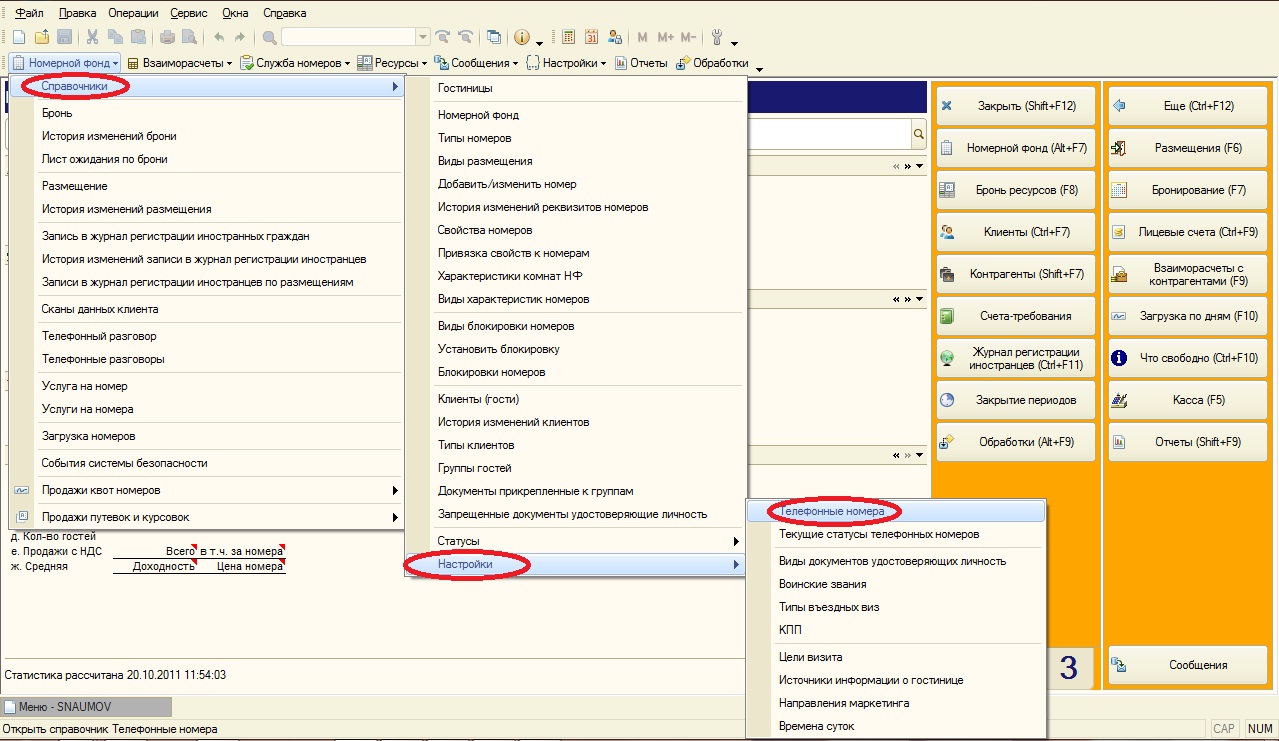
2. Справочник «Телефонные номера»содержит телефонную книгу гостиницы. В этом справочнике необходимо закрепить за номерами комнат, в которых стоят телефонные аппараты, телефонные номера, которые присвоены этим аппаратам. Каждый телефон должен быть привязан к номеру комнаты. Сделать это можно следующим образом: нажать кнопку «Добавить» и создать и создать в справочнике новую запись, в которой необходимо закрепить номером комнаты номер телефона.
В поле "Номер телефона" нужно указывать номер, так, как он определяется в АТС и в базе WinTariff. Именно по этому номеру идет поиск комнаты по данным звонка.
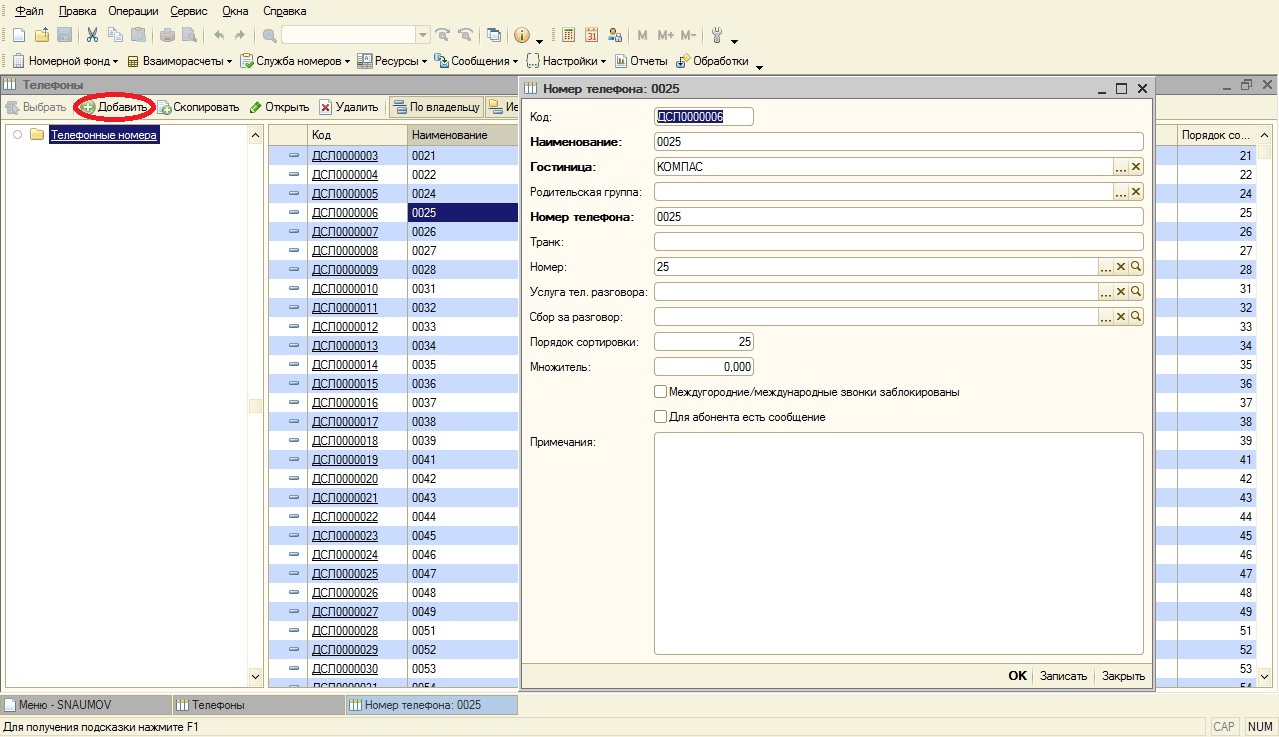
3. Сохранить созданную запись нажав кнопку «ОК».
4. Далее необходимо настроить обработку загрузки данных из тарификатора WinTariff. Данная обработка располагается в справочнике обработок.
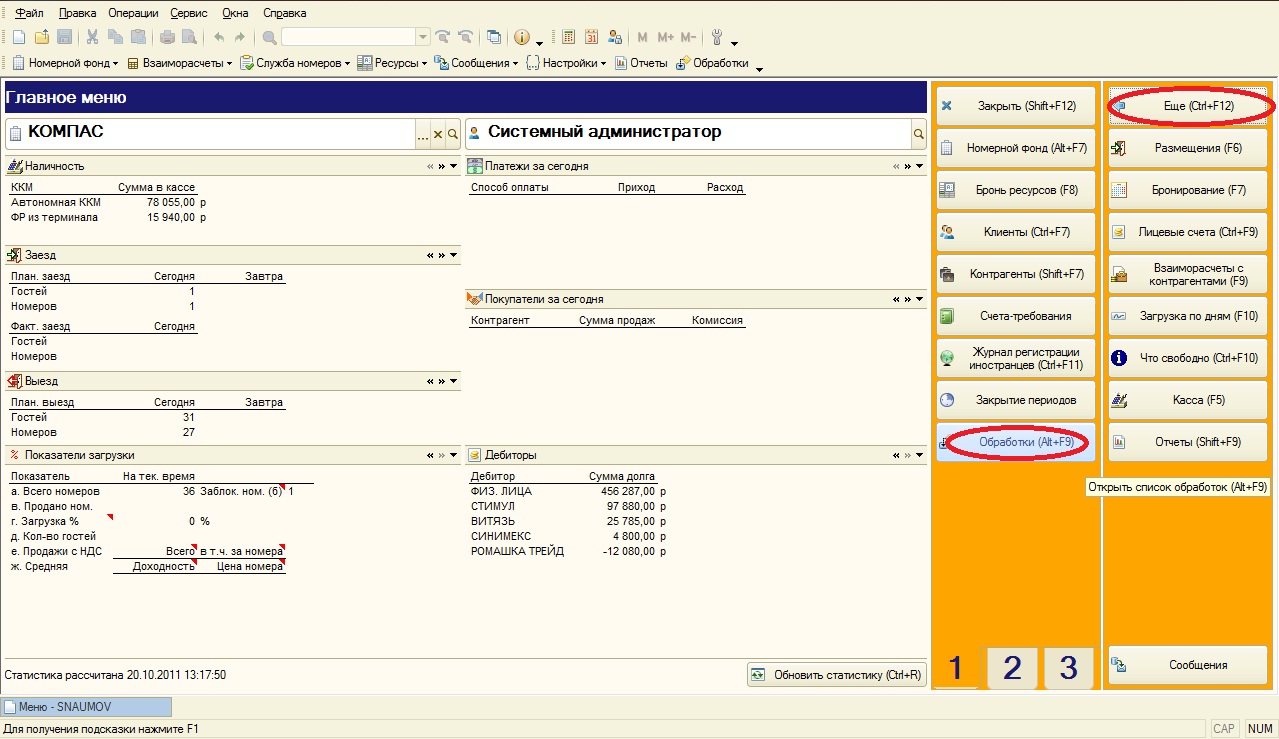
5. В открывшемся справочнике обработок необходимо найти обработку с именем «Загрузка телефонных разговоров».
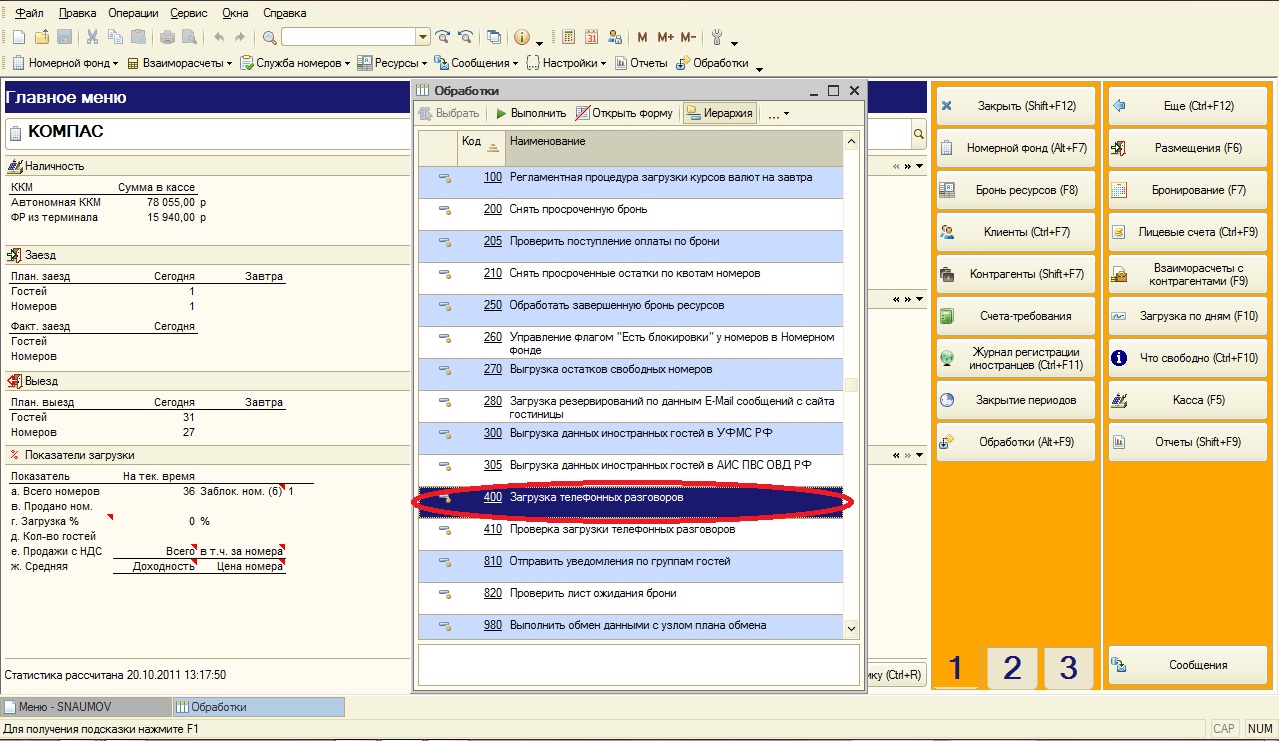
6. Необходимо выделить эту обработку и нажать кнопку «Открыть форму».
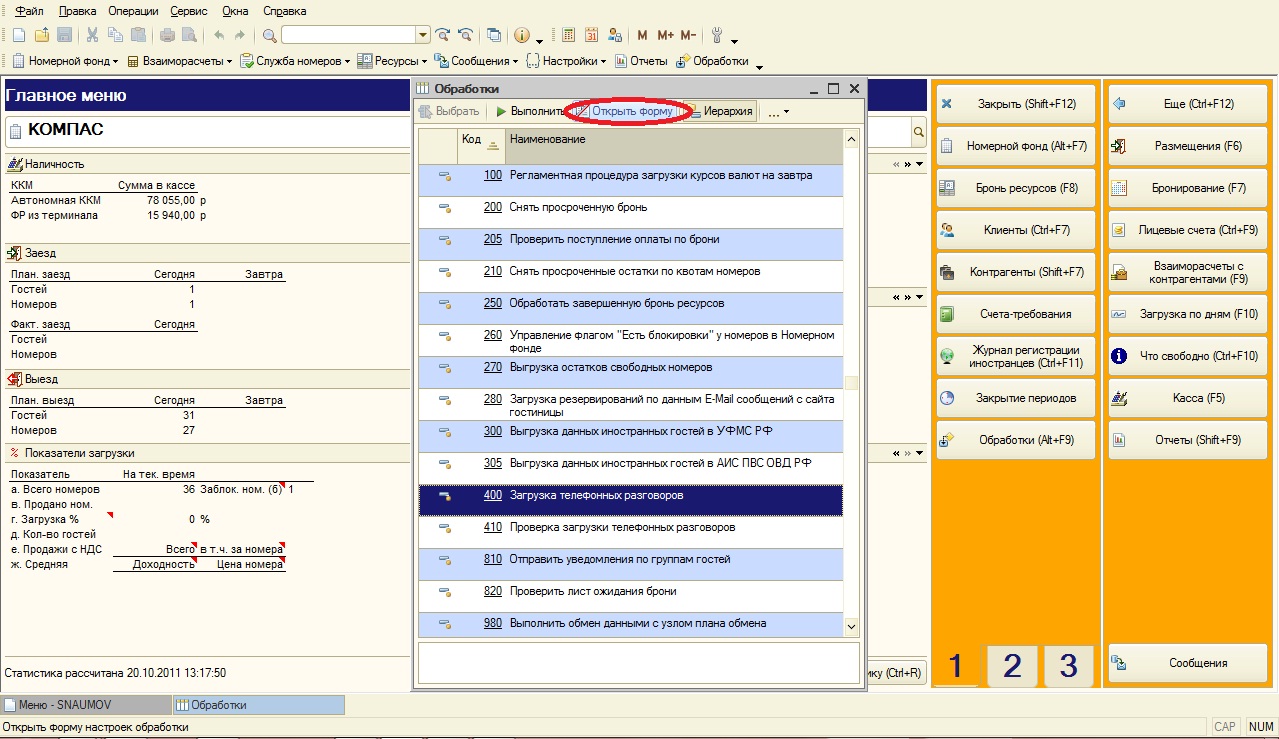 7. В результате откроется форма настройки обработки. В ней необходимо указать гостиницу, путь к файлу обмена данными WinTariff, код города, валюту файла обмена. Настройку нужно сохранить нажав кнопку «Сохранить настройку».
7. В результате откроется форма настройки обработки. В ней необходимо указать гостиницу, путь к файлу обмена данными WinTariff, код города, валюту файла обмена. Настройку нужно сохранить нажав кнопку «Сохранить настройку».
Путь к файлу WinTariff calls.dbf надо указывать так чтобы он был доступен с сервера приложений 1С. Если у вас файл звонков calls.dbf и служба сервера 1С работают на разных компьютерах, то путь должен быть сетевым.
Также убедитесь что файл calls.dbf доступен для чтения пользователем Windows от имени которого работает служба "Агент сервера 1С:Предприятие".
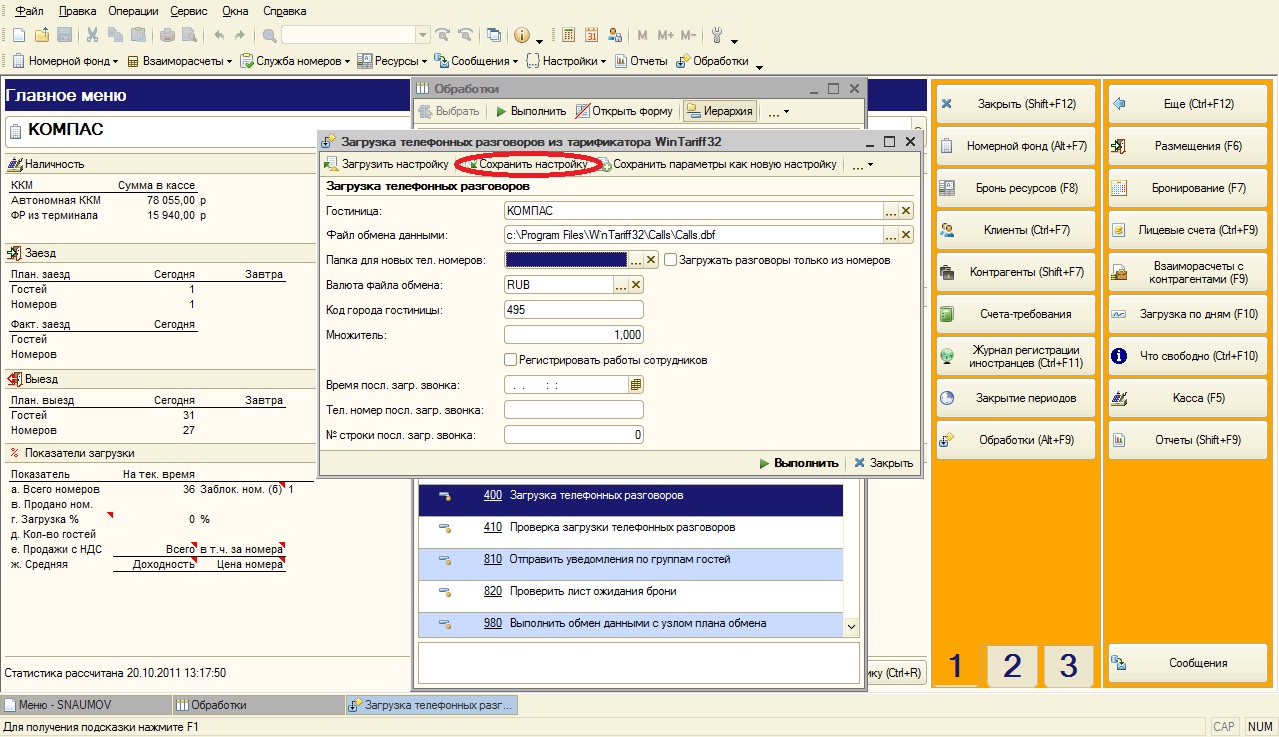
8. После этого необходимо добавить данную обработку в фоновые задания с периодичностью запуска несколько минут. Для этого необходимо пройти в консоль управления фоновыми заданиями (Сервис->Консоль управления фоновыми заданиями) и нажав кнопку «Добавить» добавить там новое регламентное задание. (!ВНИМАНИЕ! При файловом режиме работы чтобы попасть в консоль управления фоновыми заданиями в настойках рабочего места необходимо включить флажок «Выполнять фоновые задания»).
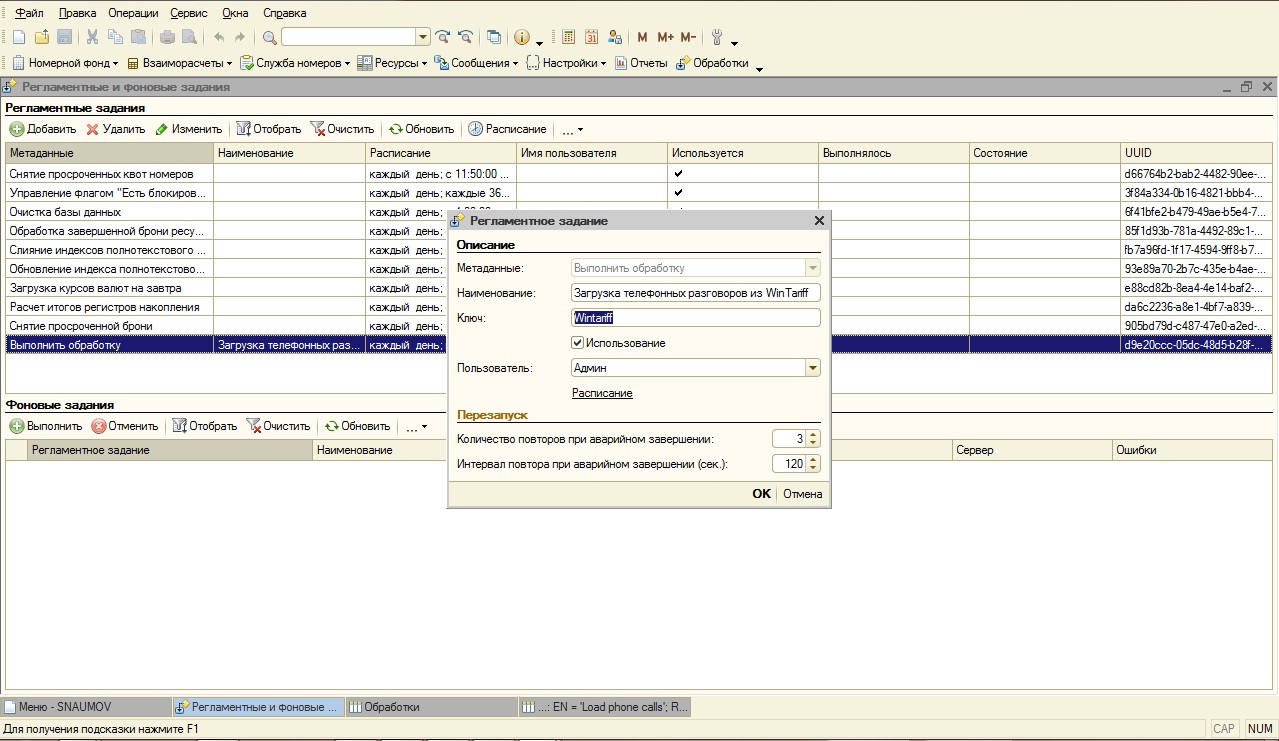 9. В настройках регламентного задания указать наименование, ключ регламентного задания «Wintariff». Обязательно установить флажок «Использование». Указать пользователя, от имени которого будет выполняться регламентное задание. Можно указать одного из существующих, но лучше создать отдельного пользователя с именем «Фоновый», полным набором прав но настройкой интерфейса «BackgroundMode».
9. В настройках регламентного задания указать наименование, ключ регламентного задания «Wintariff». Обязательно установить флажок «Использование». Указать пользователя, от имени которого будет выполняться регламентное задание. Можно указать одного из существующих, но лучше создать отдельного пользователя с именем «Фоновый», полным набором прав но настройкой интерфейса «BackgroundMode».
10. Далее нужно настроить расписание выполнения фонового задания, кликнув мышкой по надписи «Расписание».
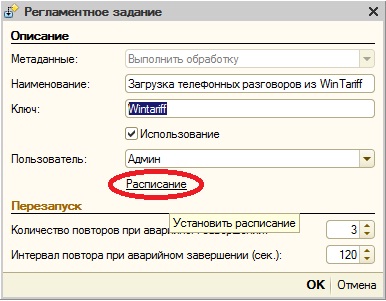
11. В появившемся окне настройки расписания необходимо перейти во вкладку «Дневное» и установить в поле «Повторять через» значение 180 (сек.).
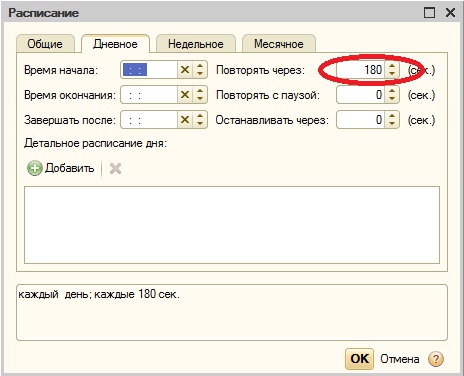
12. Сохранить настройки нажав кнопку «ОК.» Теперь регламентное задание по загрузке данных из тарификатора WinTariff будет выполняться каждые 180 сек. В случае совершения гостем звонка в его лицевой счёт будет начисляться услуга «Тел. разговоры» со стоймостью, которая была скалькулирована тарификатором.
Алгоритм определения лицевого счёта для начисления услуги «Тел. разговоры» следующий:
- Учитываются только открытые лицевые счета.
- Учитываются правила начисления.
- Если подходящих лицевых счетов несколько, то приоритет выбора счёта устанавливается по следующим критериям:
- гость платит за весь номер
- у гостя есть депозит
- более ранняя дата заезда
